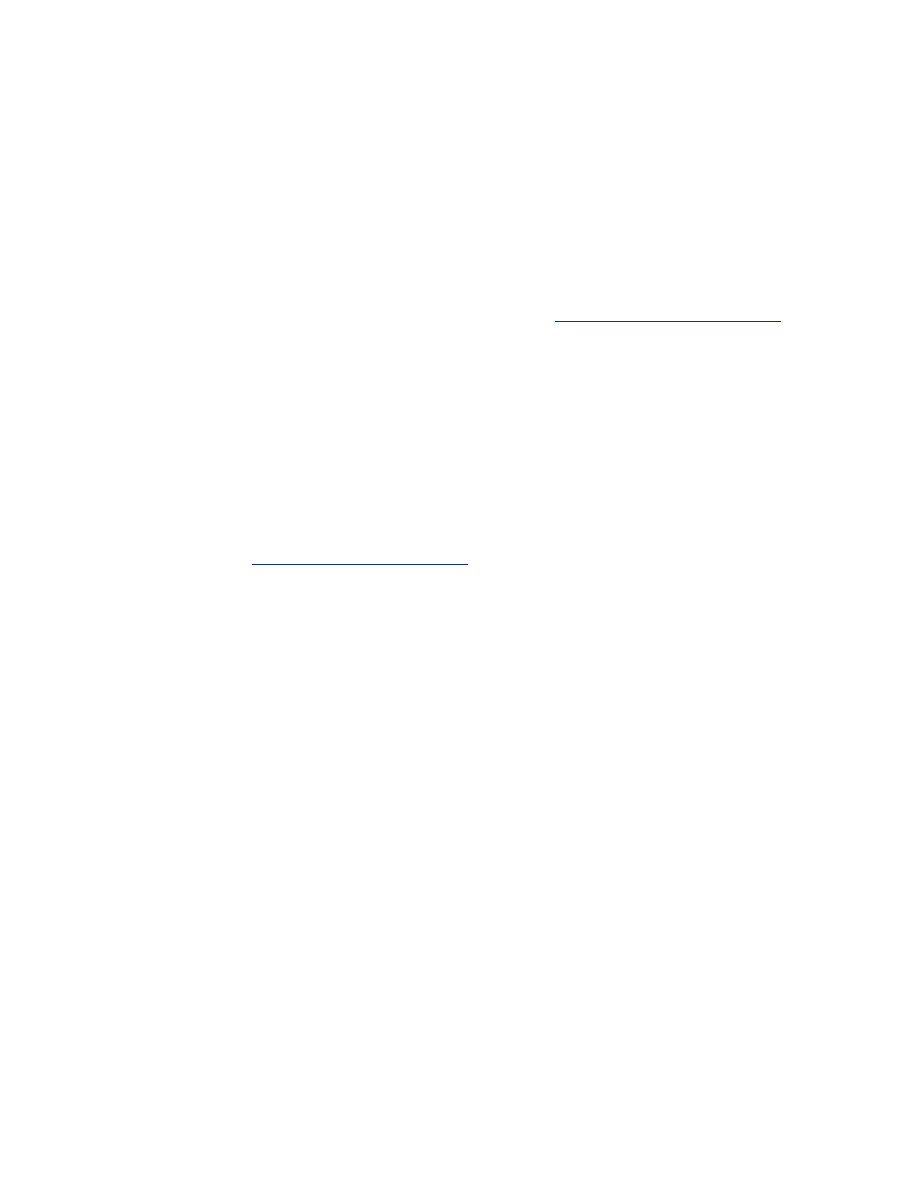
szegély nélküli nyomtatás
A keret nélküli nyomtatás lehetõvé teszi bizonyos papírtípusok és szabványos méretû
papírok szélig való nyomtatását bizonyos mérethatárokon belül, az L mérettõl (89 x
127 mm) a Letter (8,5 x 11 hü.) és A4 (210 x 297 mm) méretig. A nyomtató
ezenkívül képes 4 x 6 hüvelykes, letéphetõ füllel ellátott fotópapírra is nyomtatni.
irányelvek
●
Ne nyomtasson keret nélküli dokumentumokat
tintahelyettesítõ módban
. A
nyomtatóban mindig legyen két nyomtatópatron telepítve.
●
Nyissa meg a fájlt egy alkalmazásban és adja meg a kép méretét. Ellenõrizze,
hogy a méret megfeleljen annak a papírméretnek, amire nyomtatni kíván.
nyomtatás
Egy dokumentum szegély nélküli nyomtatásához kövesse az alábbi lépéseket:
1. Nyissa meg a nyomtatandó fájlt.
2. Nyissa meg a
Nyomtató tulajdonságai
párbeszédpanelt.
3. Válasszon egyet a keret nélküli papírméretek közül a
Méret
legördülõ listából.
Ellenõrizze, hogy a választott papírméret egyezik-e az adagolótálcába betöltött
papír méretével.
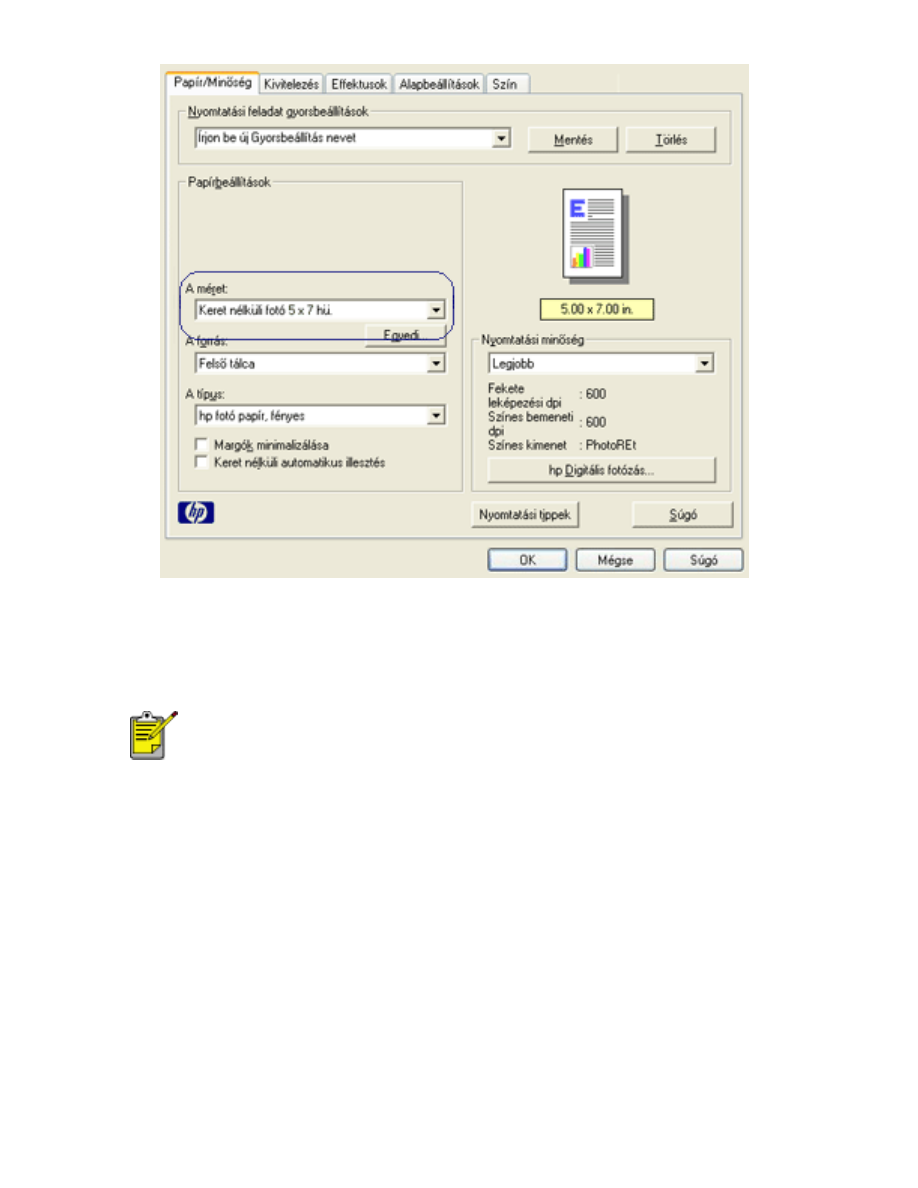
4. Válassza ki a használni kívánt papírtípust
A típus
legördülõ listából.
5. Jelölje be a
Keret nélküli automatikus illesztés
jelölõnégyzetet, ha a képet
szegély nélküli nyomtatáshoz automatikusan akarja átméretezni.
A
Keret nélküli automatikusan illesztõdik
opció csak a
fotópapír típusoknál használható.
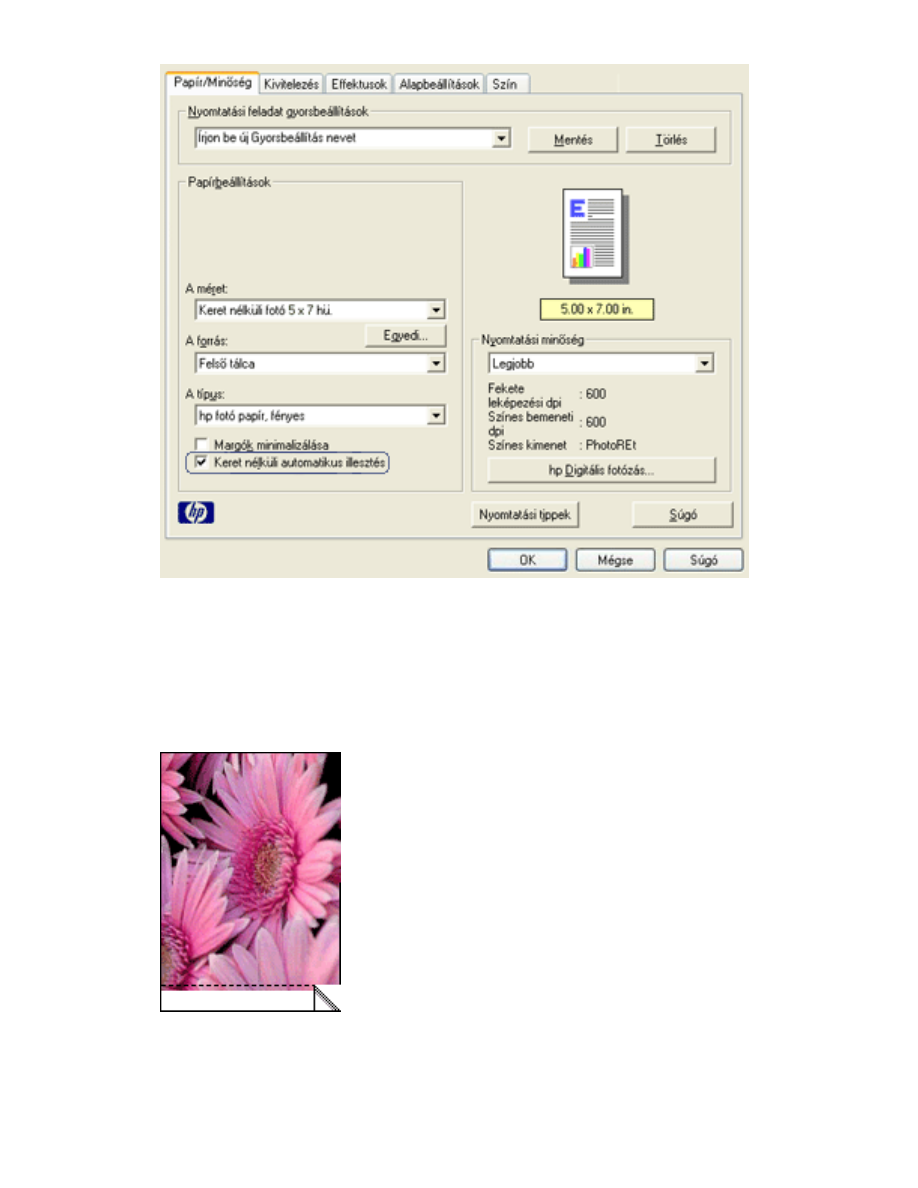
6. Válasszon ki minden egyéb kívánt nyomtatási beállítást, majd kattintson az
OK
gombra.
Ha letéphetõ füllel rendelkezõ fotópapírra nyomtatott, a dokumentum teljesen
keret nélkülivé tétele érdekében távolítsa el a fület.